Nastavení sdílené tiskárny a faxu, Nastavení sdílené tiskárny a faxu -33, Přidání sdílené tiskárny na – TA Triumph-Adler 2256 Uživatelská příručka
Stránka 61: Klientském počítači na straně 2-33, Sdílení tiskárny na, Hostitelském počítači na straně 2-33, Sdílení tiskárny na hostitelském počítači, Přidání sdílené tiskárny na klientském počítači
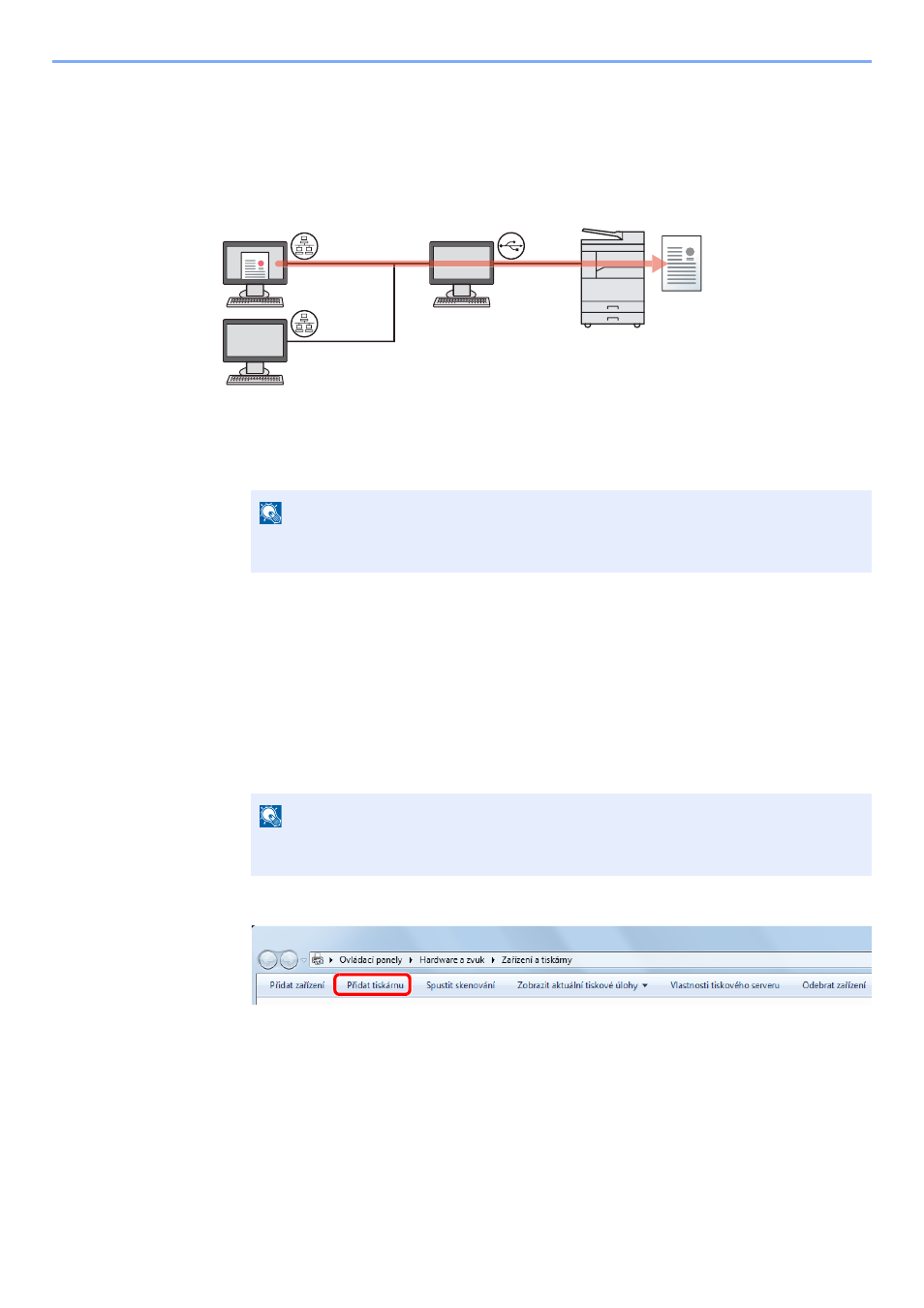
2-33
Instalace a nastavení zařízení > Instalace softwaru
Nastavení sdílené tiskárny a faxu
Jestliže je počítač připojený k zařízení pomocí kabelu USB (hostitelský počítač) také připojený k počítači v síti
(klientskému počítači), je tisk z počítače v síti umožněn nastavením zařízení jako sdílená tiskárna nebo fax.
V této sekci je vysvětleno jak zařízení obsluhovat na hostitelském počítači a na klientském počítači na příkladu s
operačním systémem Windows 7.
Sdílení tiskárny na hostitelském počítači
1
V systému Windows klikněte na tlačítko [
Start
], pak klikněte na [
Zařízení a tiskárny
].
2
Klikněte pravým tlačítkem na ikonu ovladače tiskárny, pak klikněte na nabídku ovladače
tiskárny [
Vlastnosti tiskárny
].
3
Zvolte [
Sdílet tuto tiskárnu
] na kartě [
Sdílení
].
4
Klikněte na tlačítko [
OK
].
Přidání sdílené tiskárny na klientském počítači
1
V systému Windows klikněte na tlačítko [
Start
], pak klikněte na [
Zařízení a tiskárny
].
2
Klikněte na [
Přidat tiskárnu
].
3
Klikněte [
Přidat síťovou tiskárnu, bezdrátovou tiskárnu nebo tiskárnu s technologií
Bluetooth
].
4
Ze seznamu vyberte tiskárnu přidanou na hostitelském počítači, pak klikněte na tlačítko
[
Další
].
5
Potvrďte, že byla přidána tiskárna, pak klikněte na tlačítko [
Další
].
6
Podle potřeby vytiskněte zkušební stránku, pak klikněte na tlačítko [
Dokončit
].
POZNÁMKA
V systému Windows 8 zvolte v operačních tlačítkách na ploše [
Nastavení
], pak
[
Ovládací panely
], a pak [
Zařízení a tiskárny
].
POZNÁMKA
V systému Windows 8 zvolte v operačních tlačítkách na ploše [
Nastavení
], pak
[
Ovládací panely
], a pak [
Zařízení a tiskárny
].
Hostitelský počítač
Klientský počítač
Síť
Síť
USB